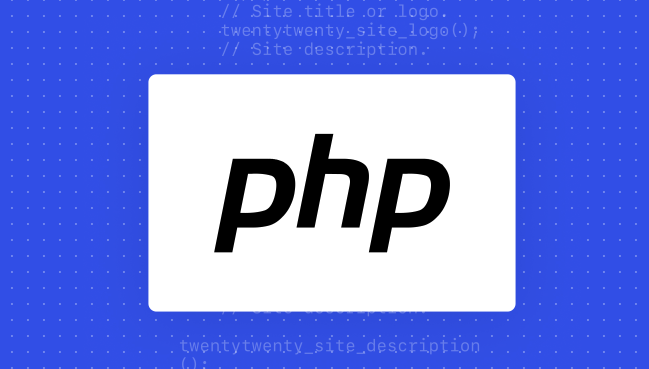PHPif语句大括号使用技巧
本文深入解析了PHP if语句中大括号的使用规则,着重强调了在不同场景下大括号的必要性与最佳实践。在PHP中,当if语句控制单条语句时,省略大括号在语法上是被允许的。然而,为了提高代码的可读性和可维护性,避免潜在的逻辑错误,强烈建议无论单行或多行语句,都应始终使用大括号。尤其是在HTML模板中嵌入PHP代码时,应避免复杂的行内逻辑,优先进行数据预处理,将业务逻辑与视图渲染分离,从而构建更清晰、更易于管理的PHP应用程序。本文旨在帮助PHP开发者编写更健壮、更易于维护的代码,提升开发效率。

在PHP编程中,尤其是在HTML模板中嵌入PHP代码时,开发者经常会遇到关于if语句是否需要大括号的问题。理解其语法规则和最佳实践对于编写健壮、可维护的代码至关重要。
单语句场景下大括号的省略
PHP语言允许在if、else、for、while等控制结构中,当其控制的逻辑块只包含一条语句时,省略大括号 {}。这种语法是完全合法的,并且在某些简洁的行内输出场景中被广泛使用。
例如,在HTML表单中根据变量是否存在来填充输入框的值:
<input type="text" name="text" value="<?php if (isset($text)) echo $text; ?>" />
上述代码中,if (isset($text)) 条件后面只有一条语句 echo $text;,因此可以安全地省略大括号。这种写法在视觉上更紧凑,尤其适用于简单的条件输出。
多语句场景下大括号的必要性
尽管单语句时可以省略大括号,但当if语句需要控制多条语句时,大括号的使用是强制性的。如果省略大括号,if语句将只作用于其后的第一条语句,而后续语句将无条件执行,这通常会导致逻辑错误。
考虑以下需要多条语句的场景:
<?php
// 错误示范:if条件只作用于第一条语句
if (isset($text))
$text = trim($text); // 这条语句在条件满足时执行
echo $text; // 这条语句无论条件是否满足都会执行
// 正确示范:使用大括号包裹多条语句
if (isset($text)) {
$text = trim($text);
echo $text;
}
?>在第二个正确示例中,trim($text) 和 echo $text 两条语句都被大括号包裹,确保它们都在 isset($text) 条件为真时才执行。
最佳实践与代码组织
虽然省略大括号在语法上是允许的,但在实际开发中,为了代码的可读性、可维护性和避免潜在错误,通常推荐以下最佳实践:
始终使用大括号: 即使是单语句,也建议使用大括号。这可以避免未来修改代码时,因为添加新语句而忘记补上大括号导致逻辑错误。统一的风格也有助于团队协作和代码审查。
<input type="text" name="text" value="<?php if (isset($text)) { echo $text; } ?>" />避免复杂的行内逻辑: 尽量不在HTML标签内部嵌入复杂的PHP逻辑。过多的行内PHP代码会使HTML结构变得混乱,难以阅读和调试。
数据预处理: 将所有必要的逻辑处理(如变量初始化、数据清理、条件判断等)放在HTML输出之前完成。在HTML模板中,PHP代码应主要负责数据的展示,而不是复杂的业务逻辑。
<?php // 在HTML输出之前进行数据处理 $displayText = ''; // 初始化变量 if (isset($text)) { $displayText = trim($text); // 处理数据 } ?> <!-- HTML部分只负责输出预处理好的数据 --> <input type="text" name="text" value="<?php echo htmlspecialchars($displayText); ?>" />这种方式使得HTML模板更加纯粹,只包含渲染逻辑,而业务逻辑则被分离到模板之外,提高了代码的清晰度和模块化程度。
总结
在PHP中,if语句后跟随单条语句时可以省略大括号,这在语法上是合法的。然而,当if语句需要控制多条语句时,大括号是必不可少的。从最佳实践的角度来看,为了提高代码的可读性、可维护性,并避免潜在的逻辑错误,建议始终为if语句块使用大括号,即使它只包含一条语句。更重要的是,在HTML模板中嵌入PHP时,应将复杂的数据处理逻辑与视图渲染逻辑分离,优先进行数据预处理,从而构建更清晰、更易于管理的应用程序。
以上就是本文的全部内容了,是否有顺利帮助你解决问题?若是能给你带来学习上的帮助,请大家多多支持golang学习网!更多关于文章的相关知识,也可关注golang学习网公众号。
 CSS中如何设置文本方向_writing_mode详解
CSS中如何设置文本方向_writing_mode详解
- 上一篇
- CSS中如何设置文本方向_writing_mode详解
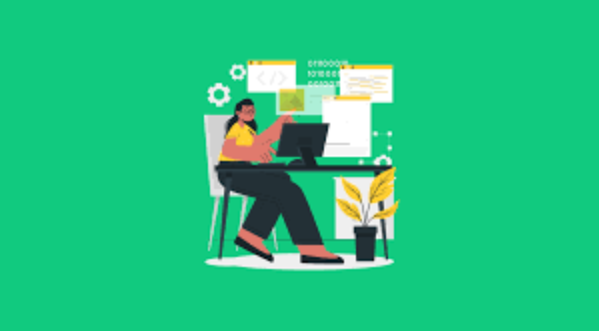
- 下一篇
- asyncawait使用与错误捕获详解
-
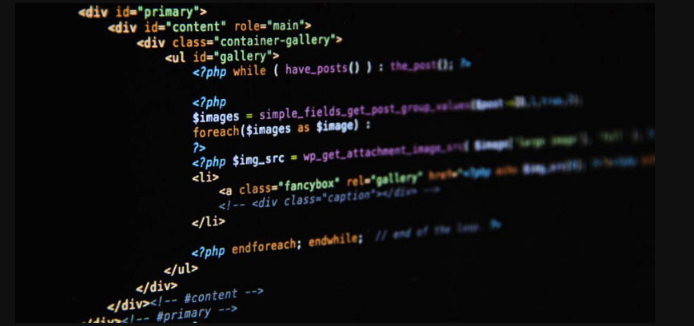
- 文章 · php教程 | 42分钟前 |
- PHPCMS手机端显示问题解决方法
- 409浏览 收藏
-

- 文章 · php教程 | 1小时前 |
- PHP正则匹配函数preg_match使用教程
- 125浏览 收藏
-

- 文章 · php教程 | 1小时前 |
- PHP空值判断技巧全解析
- 269浏览 收藏
-
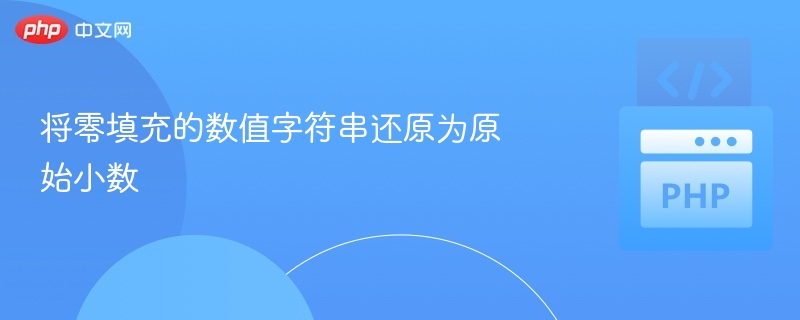
- 文章 · php教程 | 1小时前 |
- 零填充字符串还原小数方法详解
- 498浏览 收藏
-

- 文章 · php教程 | 1小时前 |
- Moodle单字段检索技巧与避坑方法
- 121浏览 收藏
-
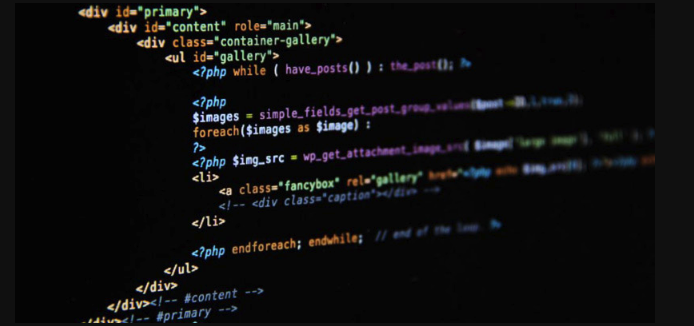
- 文章 · php教程 | 2小时前 |
- SublimeJ同步失败解决方法及权限排查教程
- 273浏览 收藏
-

- 文章 · php教程 | 2小时前 | php 解析 $_GET URL查询字符串 parse_str()
- PHP解析URL参数方法全解析
- 182浏览 收藏
-
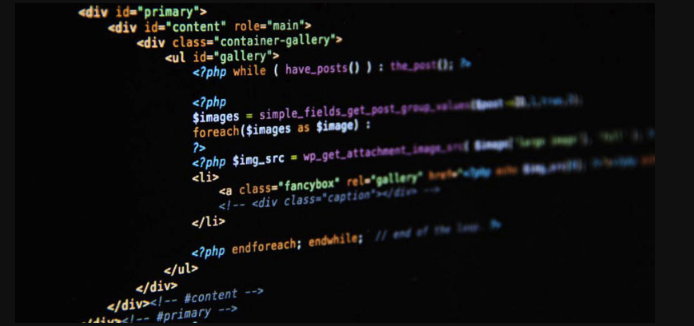
- 文章 · php教程 | 2小时前 |
- PHP错误日志查看与定位方法
- 482浏览 收藏
-

- 文章 · php教程 | 2小时前 |
- Laravel路由模型绑定空值解决方法
- 251浏览 收藏
-

- 前端进阶之JavaScript设计模式
- 设计模式是开发人员在软件开发过程中面临一般问题时的解决方案,代表了最佳的实践。本课程的主打内容包括JS常见设计模式以及具体应用场景,打造一站式知识长龙服务,适合有JS基础的同学学习。
- 543次学习
-

- GO语言核心编程课程
- 本课程采用真实案例,全面具体可落地,从理论到实践,一步一步将GO核心编程技术、编程思想、底层实现融会贯通,使学习者贴近时代脉搏,做IT互联网时代的弄潮儿。
- 516次学习
-

- 简单聊聊mysql8与网络通信
- 如有问题加微信:Le-studyg;在课程中,我们将首先介绍MySQL8的新特性,包括性能优化、安全增强、新数据类型等,帮助学生快速熟悉MySQL8的最新功能。接着,我们将深入解析MySQL的网络通信机制,包括协议、连接管理、数据传输等,让
- 500次学习
-

- JavaScript正则表达式基础与实战
- 在任何一门编程语言中,正则表达式,都是一项重要的知识,它提供了高效的字符串匹配与捕获机制,可以极大的简化程序设计。
- 487次学习
-

- 从零制作响应式网站—Grid布局
- 本系列教程将展示从零制作一个假想的网络科技公司官网,分为导航,轮播,关于我们,成功案例,服务流程,团队介绍,数据部分,公司动态,底部信息等内容区块。网站整体采用CSSGrid布局,支持响应式,有流畅过渡和展现动画。
- 485次学习
-

- ChatExcel酷表
- ChatExcel酷表是由北京大学团队打造的Excel聊天机器人,用自然语言操控表格,简化数据处理,告别繁琐操作,提升工作效率!适用于学生、上班族及政府人员。
- 3194次使用
-

- Any绘本
- 探索Any绘本(anypicturebook.com/zh),一款开源免费的AI绘本创作工具,基于Google Gemini与Flux AI模型,让您轻松创作个性化绘本。适用于家庭、教育、创作等多种场景,零门槛,高自由度,技术透明,本地可控。
- 3407次使用
-

- 可赞AI
- 可赞AI,AI驱动的办公可视化智能工具,助您轻松实现文本与可视化元素高效转化。无论是智能文档生成、多格式文本解析,还是一键生成专业图表、脑图、知识卡片,可赞AI都能让信息处理更清晰高效。覆盖数据汇报、会议纪要、内容营销等全场景,大幅提升办公效率,降低专业门槛,是您提升工作效率的得力助手。
- 3437次使用
-

- 星月写作
- 星月写作是国内首款聚焦中文网络小说创作的AI辅助工具,解决网文作者从构思到变现的全流程痛点。AI扫榜、专属模板、全链路适配,助力新人快速上手,资深作者效率倍增。
- 4545次使用
-

- MagicLight
- MagicLight.ai是全球首款叙事驱动型AI动画视频创作平台,专注于解决从故事想法到完整动画的全流程痛点。它通过自研AI模型,保障角色、风格、场景高度一致性,让零动画经验者也能高效产出专业级叙事内容。广泛适用于独立创作者、动画工作室、教育机构及企业营销,助您轻松实现创意落地与商业化。
- 3815次使用
-
- PHP技术的高薪回报与发展前景
- 2023-10-08 501浏览
-
- 基于 PHP 的商场优惠券系统开发中的常见问题解决方案
- 2023-10-05 501浏览
-
- 如何使用PHP开发简单的在线支付功能
- 2023-09-27 501浏览
-
- PHP消息队列开发指南:实现分布式缓存刷新器
- 2023-09-30 501浏览
-
- 如何在PHP微服务中实现分布式任务分配和调度
- 2023-10-04 501浏览